Dokumenttien teko-ohje
Tämä ohje on tarkoitettu laitosneuvoston esityslistojen ja pöytäkirjojen verkottamiseen. Sisällöllisiä ohjeita kannataa kysyä laitosneuvoston sihteeriltä.
- Luo dokumentti käyttäen tekstiedioria esim. Word.
- Tallenna liitteet lane ryhmähakemistoon siten, että ne menevät oikeaan alihakemistoon riippuen liitteen halutusta julkisuudesta
- Linkitä liitteet valmiiksi tekstieditorissa. Linkitä vain liitteitä lane-hakemistossa ei oman koneesi kansioista.
- Mene sivulle tktl-laitoksen verkkosivuille. Kirjaudu sisään sivun alalaidasta.
- Kirjautumisen jälkeen, jos sivun ylälaidasta puuttuu musta palkki tai se on valkoinen käytä toimintoa Reload/Refresh tai pikanäppäimenä F5 useimmissa selaimissa.
- Valitse mustasta yläpalkista harmaa "täbi" ja valitse 'Add content'. Tämän jälkeen valitse 'Council'.
- Title kenttään kirjoita otsikko muodossa "3/2010 Esityslista" tai "3/2010 Pöytäkirja".
- Sivutyypissä 'Council' on kaksi erityyppistä tekstikenttää, kentätä 'Council' ja 'CS'. 'Council' kentän tiedot ovat ainoastaan näkyvissä laitosneuvoston jäsenille, joten ennen kuin esimerkiksi pöytäkirja on hyväksytty kannattaa ainoastaan käyttää tätä kenttää. 'CS'-kenttä on näkyvillä kaikille joilla on tunnuksen tietojenkäsittelytieteen laitokselle. Seuraavat ohjeet ovat yheisiä molemmille kentille:
- Tuodaksesi kenttään tekstiä Word:stä käytä sivueditorin ikonia 'Paste from Word'. Tällöin uusi kenttä avautuu ruudulle johon voit liittää Word-editorista kopioimasi tekstin. Valitse pois valinta ' ' jolloin teksistä tulee alkuperäisemmän näköistä.
- Linkit liitteisiin eivät vielä toimi. Muuttaaksesi linkkiä mene linkin kohdalle ja paina ikonia 'Insert/Edit link'. Nyt linkki on todennäköisesti muotoa:
- "..../lane/rajoitetut/..... Poista linkin alkuosa niin, että jäljelle jää /lane/rajoitetut/.... .
- "G:...../rajoitetut/..... Poista linkin alkuosa ja lisää alkupäähän /lane/ jolloin linkki on muotota /lane/rajoitetut/....
- Huom linkin osoitteen pitää alkaa merkillä /. Tallenna muutos.
- Kenttään 'Kokousaika' valitse kokouksen ajankohta johon kokous liittyy. Tämä tehdään sen takia että se vaikuttaa dokumenttien järjestykseen sivustolla.
- Paina 'Save'.
Joitakin huomioita:
- Tehtäessa muutoksia kannattaa tehdä muutokset jompaan kumpaan kenttään Council tai CS ja tämän jälkeen kopioda kenttä ja liittä sen tiedot toisen entän tietojen päälle. Toinen vaihtoehto on tehdä muutokset molempiin kenttiin.
- CS-kentässä on oletuksena teksti "This document is not yet available for Department members." Se kannattaa jättää sinne kunnes laitoslaisille halutaan julkistaa dokumentin sisältö.
Pdf-tiedostojen muokkaus
- Lisätäksesi tekstiä tiedostoon valitse 'Comments' > 'Comment & markup Tools' > 'Text Boxs Tool'
- Tekstikentän värjejä pääsee muokkaamaan kun valitset tekstin (ensin tuplaklikkaamalla tekstikenttää ja sitten maalaamalla tekstiä) ja näppäilet 'Ctrl-E'.